Zwiększanie zaangażowania użytkowników jest ważne dla sukcesu każdej witryny internetowej. Jedną ze skutecznych strategii jest dodanie systemu punktów, który nagradza użytkowników za ich interakcje i włączanie witryny.
Dzięki grywalizacji doświadczeń użytkowników można zbudować bardziej lojalną społeczność i zachęcić odwiedzających do bardziej aktywnego włączania się.
Przez lata badaliśmy różne odnoszące sukcesy witryny internetowe, które dodały systemy punktowe w celu zwiększenia zaangażowania użytkowników. Pomogło nam to lepiej zrozumieć ich zalety i najlepsze praktyki.
W tym artykule pokażemy, jak łatwo dodać system punktów w WordPress, aby zwiększyć zaangażowanie użytkowników.
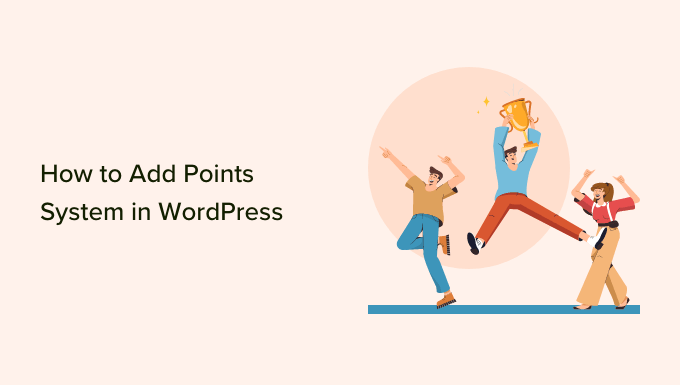
Dlaczego warto dodać system punktów w WordPress?
Dodanie systemu punktów w WordPress może zachęcić twoich użytkowników do podejmowania określonych działań na twojej witrynie internetowej WordPress w zamian za zdobywanie punktów.
Możesz na przykład nagradzać swoich klientów punktami za rejestrację użytkownika, zakup produktu, pozostawienie komentarza, wpis lub w ramach programu lojalnościowego.
Po osiągnięciu określonej liczby punktów możesz następnie oferować swoim klientom kupony podarunkowe i zniżki. Może to być świetny sposób na zwiększenie zaangażowania użytkowników, budowanie lojalności wobec marki i zwiększenie konwersji w twoim sklepie WooCommerce.
Ponadto, jeśli prowadzisz społeczność członkowską, możesz również zaoferować użytkownikom podniesienie poziomu członkostwa lub inne korzyści, gdy zdobędą wystarczającą liczbę punktów.
Biorąc to pod uwagę, zobaczmy, jak można łatwo dodać system punktów w WordPressie, aby zwiększyć zaangażowanie użytkowników.
Jak dodać system punktów w WordPress
Najpierw należy zainstalować i włączyć wtyczkę myCred. Jest to świetna wtyczka punktów i nagród dla WordPress i WooCommerce.
Jeśli potrzebujesz pomocy, zapoznaj się z naszym przewodnikiem dla początkujących, jak zainstalować wtyczkę WordPress.
Krok 1: Konfiguracja ustawień wtyczki
Po włączaniu zostaniesz przekierowany na stronę Punkty ” Ustawienia, gdzie musisz kliknąć kartę “Ustawienia rdzeni”, aby ją rozwinąć.
Następnie możesz zacząć od wybrania etykiety dla punktów. Możesz po prostu nazwać je punktami lub wybrać inną kreatywną nazwę, którą wolisz.
Możesz na przykład nazwać je monetami, ciasteczkami, klejnotami, żetonami, punktami lojalnościowymi lub czymkolwiek innym, co będzie odpowiednie dla twojego odbiorcy.
Wystarczy dodać etykietę “Liczba pojedyncza” i “Liczba mnoga”.
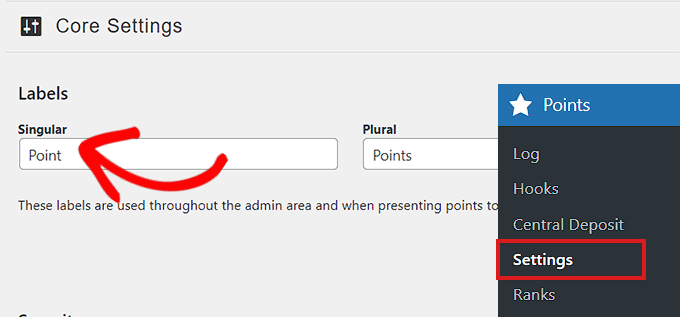
Następnie musisz wybrać format twojego systemu nagród.
Na przykład, jeśli nie chcesz nagradzać liczb całkowitych punktami, musisz wpisać rodzaj cyfry “0” w polach “Ułamki dziesiętne” i “Separatory”.
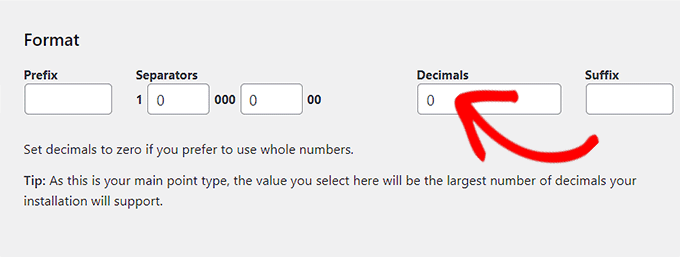
Następnie można przewinąć w dół, aby zmienić “Obrazek rodzaju punktu”, klikając przycisk “Zmień obrazek”.
Spowoduje to uruchomienie biblioteki multimediów, w której można wybrać obrazek reprezentujący twoje punkty.
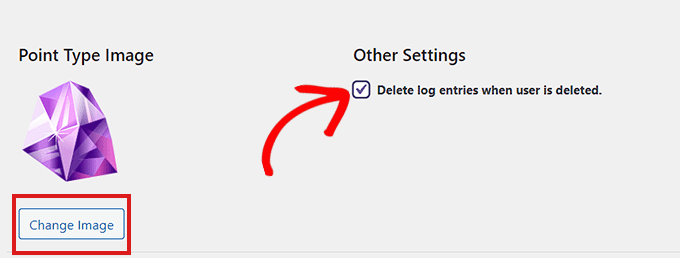
Obok obrazka wystarczy zaznaczyć pole pod nagłówkiem “Inne ustawienia”, aby wpisy usuniętego użytkownika były automatycznie usuwane.
Nie zapomnij kliknąć przycisku “Aktualizuj ustawienia”, aby zapisać twoje zmiany.
Możesz użyć domyślnych opcji dla innych ustawień wtyczki, ponieważ są one skonfigurowane do pracy z większością witryn internetowych.
Następnie przejdź na stronę Punkty ” Rangi z panelu bocznego administratora WordPress. Tutaj kliknij przycisk “Utwórz nową”, aby rozpocząć dodawanie rang dla twojego systemu punktów.
Będą to rangi przyznawane twoim użytkownikom po osiągnięciu określonej liczby punktów.
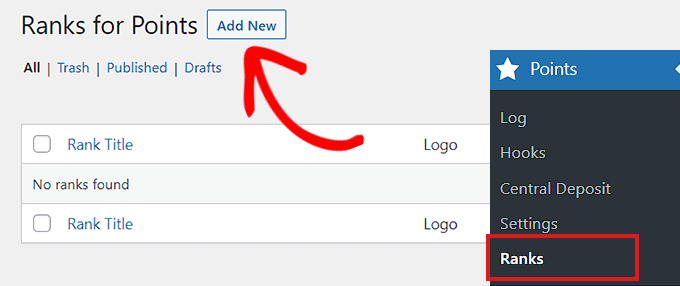
Możesz teraz zacząć od dodania tytułu rangi.
Następnie wpisz liczbę punktów wymaganą do osiągnięcia danej rangi w polach “Wymagane saldo minimalne” i “Wymagane saldo maksymalne”.
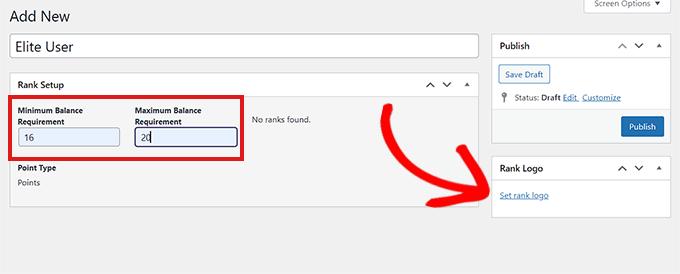
Można nawet ustawić logo rangi, klikając odnośnik “Ustaw logo rangi”, co spowoduje otwarcie multimediów.
Po zakończeniu nie zapomnij kliknąć przycisku “Opublikuj”.
Powtórz proces, aby dodać więcej rang w razie potrzeby. Wtyczka zacznie teraz śledzić punkty nagród użytkowników w twojej witrynie internetowej.
Krok 2: Ustaw haczyki dla systemu punktów
Nadszedł czas, aby ustawić haki dla systemu punktów. Najpierw należy przejść na stronę Punkty “ Haki z kokpitu WordPress.
Haczyk to w zasadzie interakcja, którą użytkownik wykonuje na twojej witrynie internetowej, np. zobaczenie treści na twoim blogu WordPress. Wtyczka następnie śledzi te interakcje, aby nagradzać użytkowników punktami.
Tutaj zobaczysz listę wszystkich dostępnych haków. Dodaj hak dla aktywności, którą chcesz nagrodzić, klikając go i przeciągając do kolumny “Aktywne haki”.
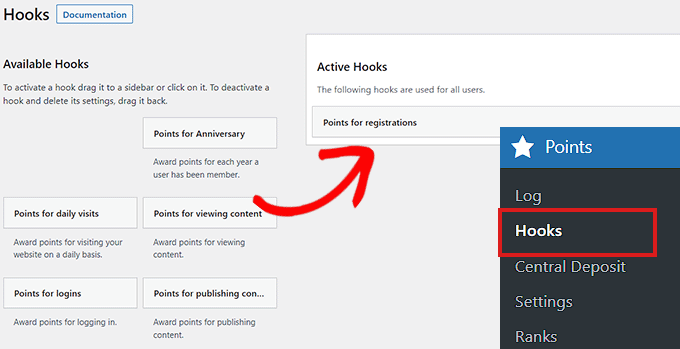
Następnie należy kliknąć kartę “Active Hooks”, aby rozwinąć i skonfigurować jej ustawienia.
Możesz teraz wybrać liczbę punktów do nagrodzenia za każde włączanie i wpisać ten rodzaj w polu “Punkty”.
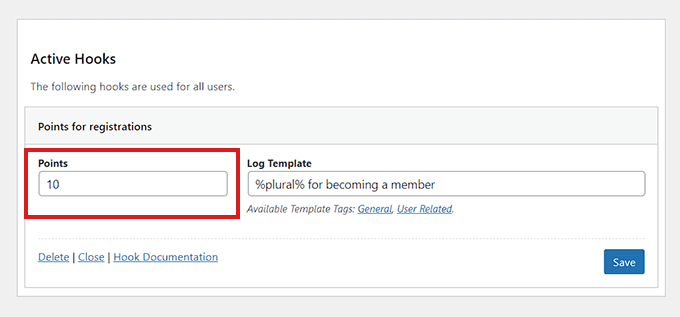
Po zakończeniu nie zapomnij kliknąć przycisku “Zapisz”, aby zapisać twoje ustawienia haka.
Możesz również pobrać niektóre z bezpłatnych dodatków oferowanych przez myCred, a następnie przyznawać punkty swoim użytkownikom za korzystanie z tych produktów innych firm, w tym MemberPress, LearnDash i innych.
Na przykład, jeśli pobierzesz dodatek myCred-MemberPress, pozwoli ci on nagradzać użytkowników punktami, gdy zarejestrują się w celu uzyskania członkostwa za pośrednictwem MemberPress.
Aby to zrobić, wystarczy przejść na stronę myCred ” Dodatki z panelu bocznego WordPress i przełączyć się na kartę “Darmowe dodatki”.
Następnie kliknij przycisk “Zobacz” pod dodatkiem myCred-MemberPress Integration.
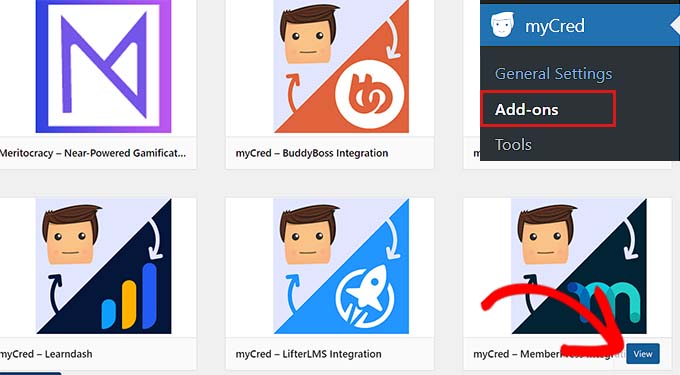
Spowoduje to przekierowanie na stronę wtyczek WordPress.org. Stąd możesz zainstalować i włączać dodatek. Aby uzyskać szczegółowe informacje, zapoznaj się z naszym przewodnikiem krok po kroku, jak zainstalować wtyczkę WordPress.
Po włączaniu dodatku, haki MemberPress będą teraz dostępne na stronie “Hooks”.
Możesz teraz przeciągnąć te haki do kolumny “Aktywne haki”, aby zacząć nagradzać klientów punktami za korzystanie z MemberPress.
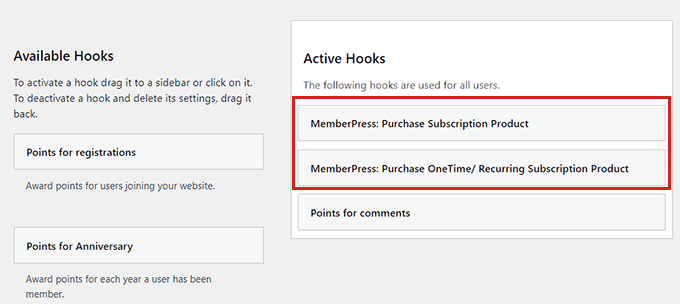
Krok 3: Przejdź na stronę logowania
Dziennik punktów można śledzić, przechodząc do strony Punkty ” Dziennik z obszaru administracyjnego, gdzie przechowywane są wszystkie wpisy dziennika.
Tutaj można zobaczyć wszystkie punkty zdobyte przez różnych klientów i sposób, w jaki je zdobyli.
Wystarczy kliknąć odnośnik “Edytuj” pod nazwą użytkownika, aby otworzyć okno “Edytuj wpis w dzienniku”.
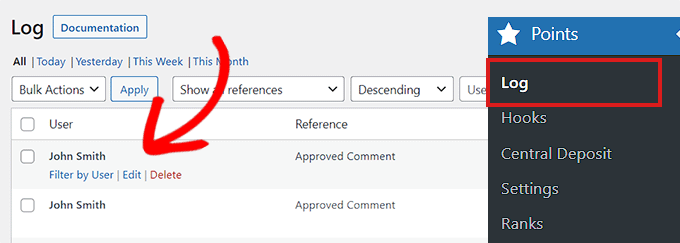
Gdy już się tam znajdziesz, możesz zmienić punkty zdobyte za włączanie i kliknąć przycisk “Aktualizuj wpis”, aby zapisać twoje zmiany.
Można nawet usunąć wpis punktu, klikając przycisk “Usuń wpis”.
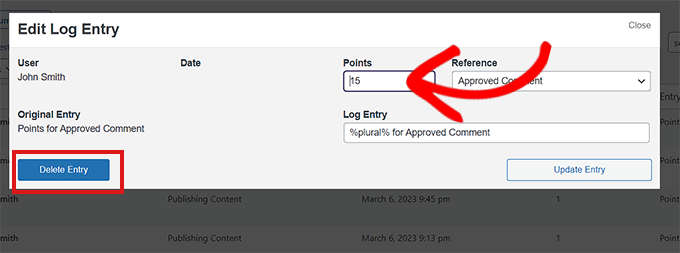
Wyświetlanie punktów użytkownika na twojej witrynie WordPress
Użytkownicy będą mogli zobaczyć zdobyte punkty logując się na swoje konta WordPress.
Wszystko, co będą musieli zrobić, to przejść na stronę Profil ” Historia punktów z kokpitu WordPress.
Tutaj zostaną wyświetlone wszystkie zdobyte punkty.
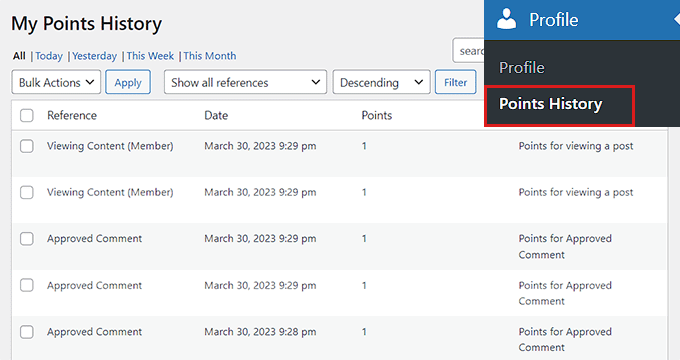
Dodaj system punktów jako widżet
Możesz również pokazać swoim użytkownikom, ile punktów zebrali na front-endzie witryny, dodając widżet System punktów do twojego panelu bocznego. Jednak punkty zebrane przez innych użytkowników nie będą wyświetlane, a odwiedzający będą mogli zobaczyć tylko własne punkty.
Aby to zrobić, przejdź na stronę Wygląd ” Widżety z panelu bocznego administratora.
Następnie należy kliknąć przycisk “+” w lewym górnym rogu ekranu.
Następnie znajdź i dodaj blok Łączna liczba punktów do panelu bocznego.
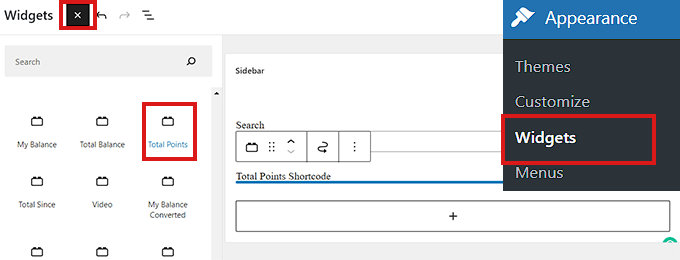
Ustawienia bloku można skonfigurować w prawej kolumnie.
Po zakończeniu nie zapomnij kliknąć przycisku “Aktualizuj”, aby zapisać twoje ustawienia.
Tak wyglądał widżet systemu punktów na naszej demonstracyjnej witrynie internetowej.
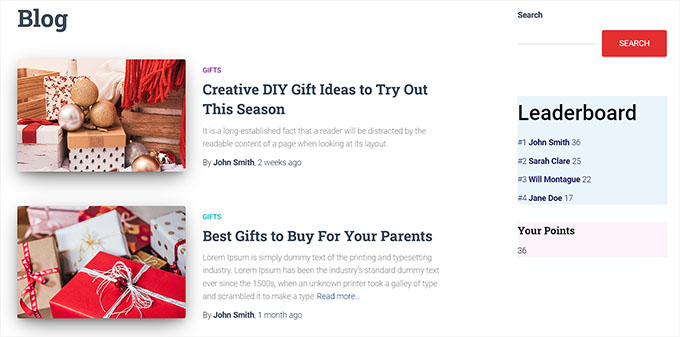
Dodaj system punktów w pełnym edytorze witryny
Jeśli korzystasz z motywu opartego na blokach, ekran widżetów może nie być widoczny. W takim przypadku będziesz musiał użyć pełnego edytora witryny, aby wyświetlić tabelę liderów i punkty poszczególnych użytkowników.
Najpierw przejdź na stronę Wygląd ” Edytor z panelu bocznego administratora.
Po uruchomieniu edytora witryn kliknij przycisk +’ w lewym górnym rogu ekranu.
Następnie wyszukaj i dodaj blok Total Points do dowolnego miejsca w witrynie internetowej.
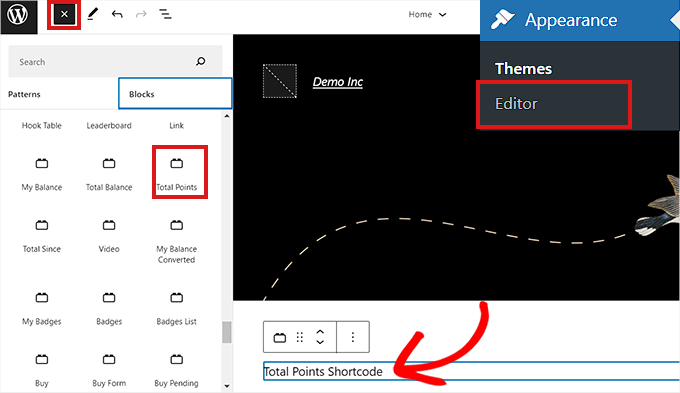
Po zakończeniu nie zapomnij kliknąć przycisku “Aktualizuj” u góry.
Tak wyglądał system punktów na naszej demonstracyjnej witrynie internetowej.
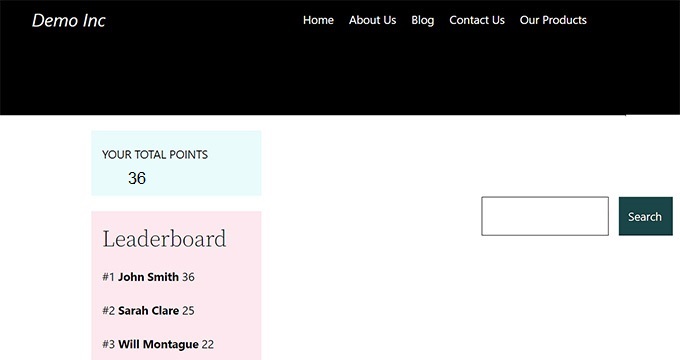
Dodawanie systemu punktów do strony lub wpisu
Można również wyświetlać punkty użytkownika na konkretnej stronie lub wpisie. W tym poradniku stworzymy nową stronę dla systemu punktów.
Najpierw przejdź na ekran Strony ” Utwórz nową z panelu bocznego administratora. Spowoduje to uruchomienie edytora bloków, w którym możesz zacząć od dodania tytułu dla twojej strony.
Następnie należy kliknąć przycisk “+” w lewym górnym rogu i wyszukać blok Łączna liczba punktów.
Po znalezieniu przeciągnij i upuść blok na stronę.
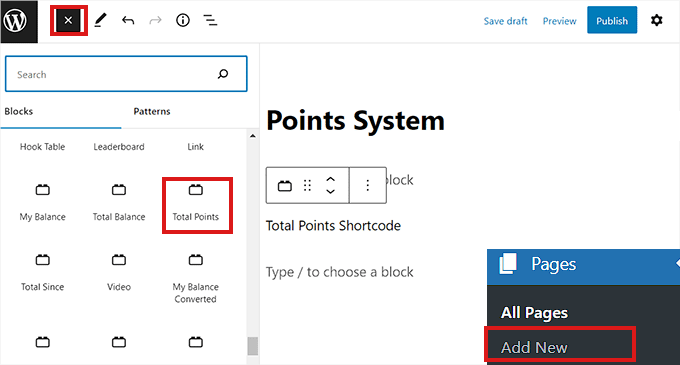
Możesz także skonfigurować ustawienia bloków w prawej kolumnie. Na koniec nie zapomnij kliknąć przycisku “Opublikuj”, aby zapisać twoje zmiany.
Tak wyglądał system punktowy na naszej witrynie internetowej.
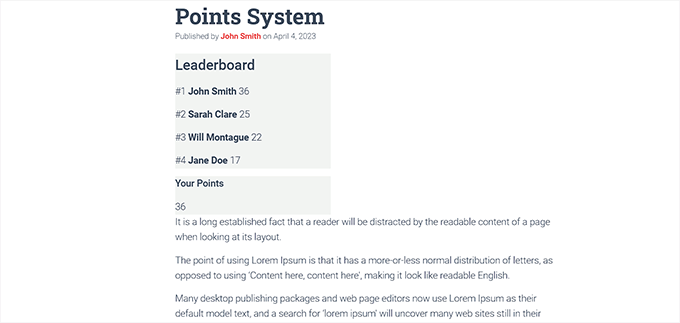
Bonus: Dodaj prosty system rankingu użytkowników dla komentarzy WordPress
Jeśli nie chcesz dodawać rozbudowanego systemu rankingowego, ale nadal chcesz zwiększyć zaangażowanie, możesz stworzyć prosty system rankingowy dla komentarzy WordPress.
Możesz na przykład przyznawać odznaki najlepszym komentatorom, wyróżniać interesujące komentarze na górze sekcji lub dodać system głosowania w górę/w dół. W ten sposób nie będziesz musiał tworzyć całego systemu punktowego dla twojej witryny internetowej, a nadal możesz przyciągnąć więcej odwiedzających.
Aby to zrobić, będziesz potrzebował Thrive Comments, który jest najlepszą wtyczką do komentarzy WordPress na rynku.

Najpierw przejdź na witrynę internetową Thrive Themes i utwórz konto. Następnie pobierz wtyczkę Product Manager.
Następnie przejdź na twój kokpit WordPress i zainstaluj oraz włącz Thrive Product Manager. Aby uzyskać szczegółowe informacje, zapoznaj się z naszym przewodnikiem krok po kroku na temat instalacji wtyczki WordPress.

Po włączaniu przejdź na kartę Product Manager z kokpitu WordPress i zaloguj się na swoje konto.
Następnie wybierz Thrive Comments z listy i kliknij przycisk “Zainstaluj wybrane produkty”.

Gdy już to zrobisz, przejdź do strony Thrive Dashboard ” Thrive Comments z panelu bocznego administratora i rozwiń sekcję “Głosowanie i odznaki”.
W tym miejscu możesz dodać funkcję “Lubię to” lub “Nie lubię ” do swoich komentarzy, wybierając opcję “W górę i w dół”. Spowoduje to dodanie ikonek kciuka w górę/w dół do komentarzy.

Następnie możesz przełączyć przełącznik “Odznaki” na “Wł.”, a następnie kliknąć przycisk “Utwórz nową odznakę”.
Spowoduje to wyświetlenie monitu na ekranie, w którym możesz dodać nazwę odznaki i wybrać moment jej przyznania zgodnie z twoimi upodobaniami. Możesz utworzyć dowolną liczbę odznak dla komentatorów.
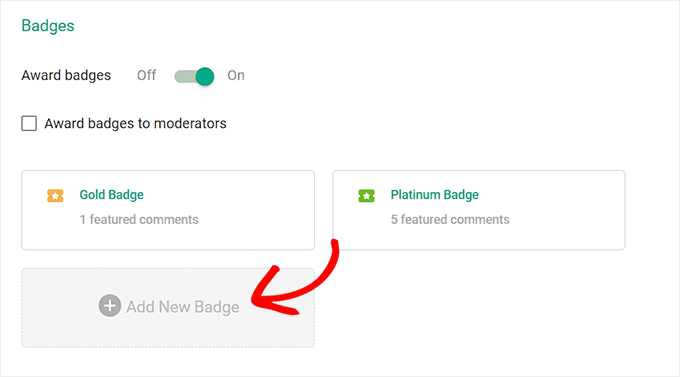
Gdy skończysz, Twoje zmiany zostaną zapisane automatycznie. Teraz z powodzeniem dodałeś system rankingowy dla komentarzy, aby zwiększyć zaangażowanie na twojej witrynie.
Więcej informacji można znaleźć w naszym poradniku na temat dodawania prostego systemu rankingowego do komentarzy WordPress.
Mamy nadzieję, że ten artykuł pomógł ci dodać system punktów w WordPressie, aby zwiększyć zaangażowanie użytkowników. Warto również zapoznać się z naszym poradnikiem na temat wyświetlania daty ostatniego logowania użytkownika w WordPress oraz naszym przewodnikiem dla początkujących na temat ról i uprawnień użytkowników WordPress.
If you liked this article, then please subscribe to our YouTube Channel for WordPress video tutorials. You can also find us on Twitter and Facebook.





Tkbrownz
Please I installed this plugin but i finding difficult to reset user earning points.
Because if user requested he/She earning will be there the same instead to reduce.
Please admin i need your assistance to this issue please.
How do i reset or reduce user earn points when ever he/She request for payment?
Thanks am waiting for your response.
WPBeginner Support
You would want to reach out to the plugin’s support for if that is a built-in option for the plugin.
Admin
Salah eddin lamnayra
Thank you for this great article like every one in you’re website.
I have a simple question can we use this plugin in woocommerce give buyers point every time they buy from us
Thanks
WPBeginner Support
Glad you like our article
Admin
Frank
But the point can’t show on users dashboard, I need a plugin that will credit user for completing tasks and also shows it on their dashboard thanks
WPBeginner Support
You would want to reach out to the support for the plugin to see if there is a recommended method for adding the points to a user’s profile page.
Admin
Promise
Thanks
WPBeginner Support
Glad our article was helpful
Admin
Baba
How to encash points?
Hasif Ahmed
Thank You For Helping me.
satyajit
Hi,
I’m looking for a plugin,where registered users upon submiting a link to a section in dashboard on my website,they will be rewarded with certain points ,which keeps increasing on submitting links to the dashboard daily.
Atif Bangash
how to resent activity counter for any particular user?
Atif Bangash
i mean Reset the activity counter for one user
Christian Palmquist
Very awesome article.
Helped me set up a points system well and my visitors are really enjoying it.
Raul
How to hook on facebook share ?
Alex
How does this compare with “Achievements for WordPress” and “BadgeOS” ? And is there a way to let users spend their points on buying emotes, enter giveaways or giving virtual gifts to other users?
Hyyan Abo Fakhrer
Very nice article , thank you for sharing